Comment ajouter l'option «Ouvrir avec le bloc-notes» au menu contextuel de tous les fichiers
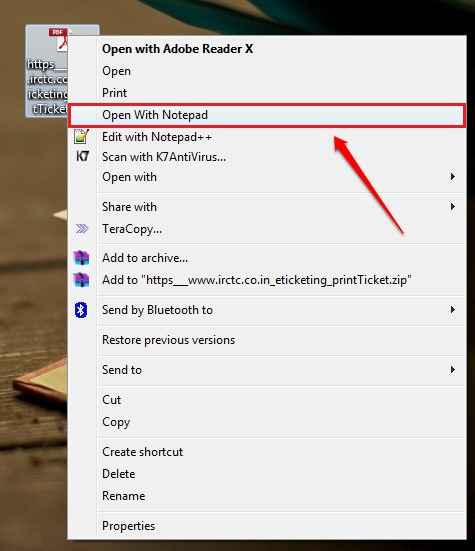
- 3004
- 846
- Rayan Lefebvre
Comment ajouter l'option ouverte avec le bloc-notes au menu contextuel de tous les fichiers:- Détestez-vous trouver votre éditeur préféré ou toute autre application à partir d'une longue liste d'applications pour ouvrir un fichier rapidement? C'est en effet un processus long et fatigant, n'êtes-vous pas d'accord avec moi? Donc, dans cet article, nous avons expliqué un simple hack de registre par lequel vous pouvez ajouter le Ouvert avec le bloc-notes Option au menu contextuel avec le bouton droit de tout fichier. N'oubliez pas que cela peut être personnalisé pour toute application en apportant les modifications appropriées à l'étape 7. Vous devez modifier le nom du fichier exécutable. Bien sûr, modifiez également les noms dans les étapes précédentes. Mais avant d'apporter des modifications majeures à vos fichiers de registre, assurez-vous de créer un point de restauration du système pour être sûr. Qu'est-ce que tu attends alors? Commençons, devons-nous?
ÉTAPE 1
- Tout d'abord, vous devez lancer le Éditeur de registre. Pour cela, appuyez sur Win + R Clés ensemble. Cela ouvrira le Courir boite de dialogue. Quand c'est le cas, tapez regedit et appuyez sur Entrée.
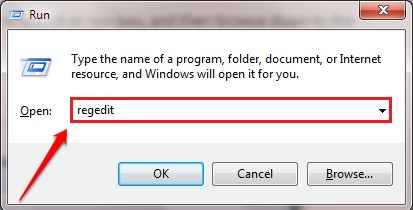
ÉTAPE 2
- Vous devez naviguer vers le chemin suivant ensuite:
Hkey_classes_root \ * \ shell
Si vous avez des doutes, reportez-vous à la capture d'écran suivante.
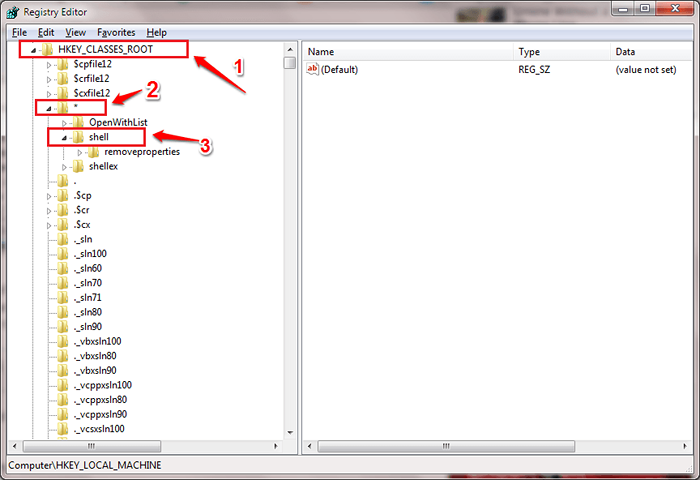
ÉTAPE 3
- Lorsque vous atteignez la clé nommée Coquille, Faites un clic droit dessus pour créer une nouvelle clé. Pour cela, cliquez sur Nouveau Option puis sur Clé.
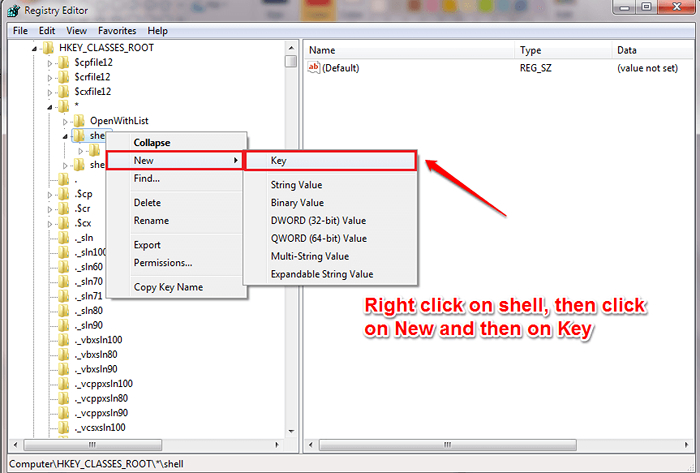
ÉTAPE 4
- Nommez la clé nouvellement créée comme Ouvert avec le bloc-notes. Vous pouvez nommer une clé en cliquant avec le bouton droit dessus et en choisissant Renommer option.
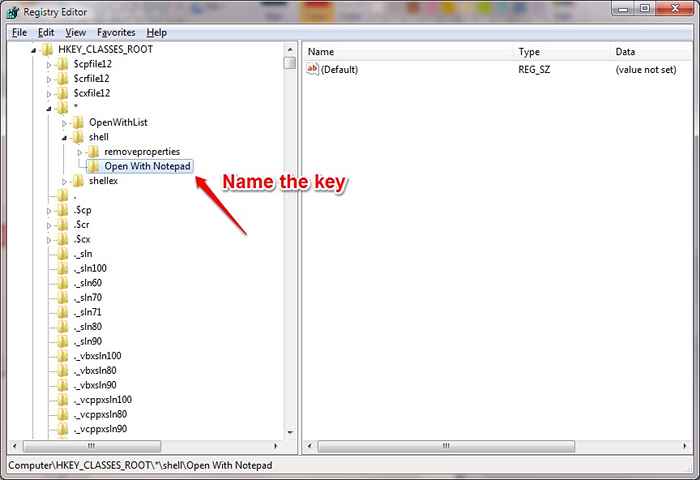
Étape 5
- Comme suivant, cliquez avec le bouton droit sur Ouvert avec le bloc-notes clé, puis cliquez sur Nouveau puis sur Clé.
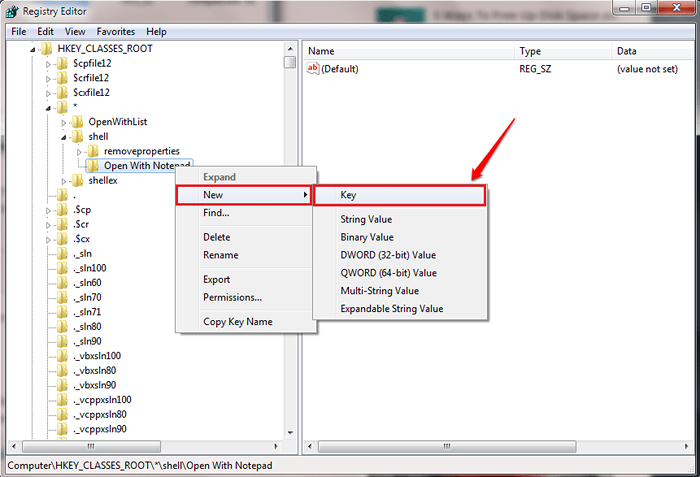
Étape 6
- Nommez la clé nouvellement créée comme commande.
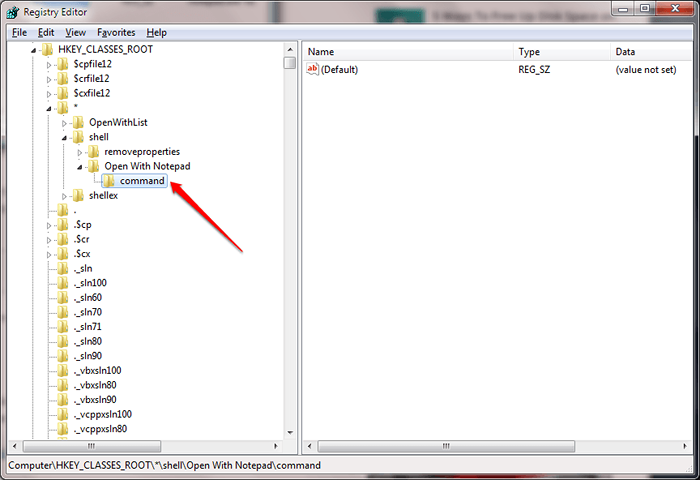
Étape 7
- Maintenant, double-cliquez sur Défaut Pour modifier ses données de valeur comme indiqué dans la capture d'écran suivante. Les nouvelles données de valeur doivent être bloc-notes.exe% 1. Cliquez simplement sur le D'ACCORD bouton pour les modifications à prendre. C'est ça.
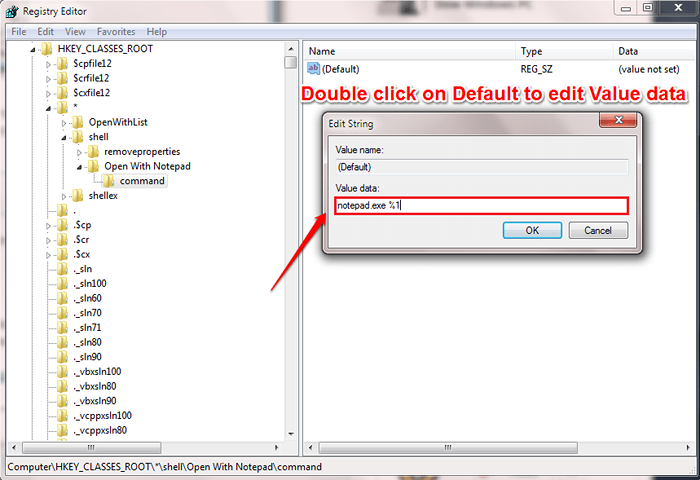
Étape 8
- Maintenant, cliquez avec le bouton droit sur n'importe quel fichier pour voir le Ouvert avec le bloc-notes option!!
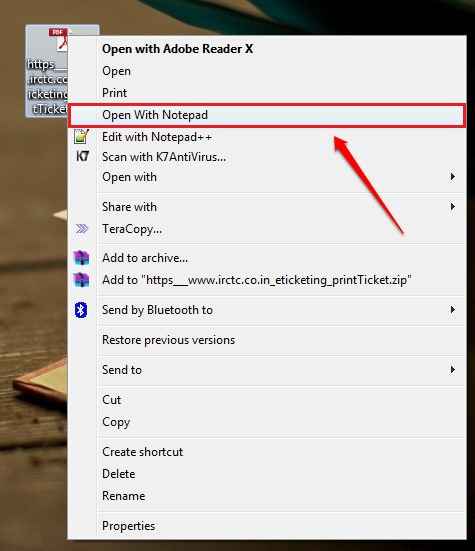
Essayez cette simple astuce aujourd'hui elle-même. J'espère que vous avez trouvé l'article utile. Si vous êtes coincé avec l'une des étapes, n'hésitez pas à laisser des commentaires. Nous serions heureux de vous aider. Restez à l'écoute pour plus d'astuces, de conseils et de pirates.
- « Top 7 conseils et astuces de duo Google Hidden
- Désactiver la notification de mise à jour Java ennuyeuse dans Windows 10/11 »

